いままでデスクトップアプリのWordを立ち上げるのに、Cortanaの検索欄に「WOR…」と入力して探していたアイコンが出てこなくなったのを直す方法です。スタートメニューからアプリのショートカットが消えた場合に出てこなくなるようです。デスクトップにショートカットを出すときに、コピーではなく移動をしてしまったのが原因でした。
よく使うアイコンをデスクトップに出そうとして
windows10で、Cortanaの検索で目的のアプリを探して起動するのが簡単です。さらにそこから、よく使うアプリのショートカットアイコンをデスクトップに出したかったようです。
アイコンを出す方法は、Cortanaに出てきたアイコンを右クリック→ファイルの場所を開くで出てきたウィンドウにある目的のアイコンを右クリックして、コピー&ペーストでデスクトップに持ってきます。
コピーのつもりが移動していた
ここでコピー&ペーストしたつもりで、アイコンをドラッグしてデスクトップに持ってくると「移動」ということになります。パソコンの基本操作で習いますが、Ctrlキーを押しながらドラッグすると「コピー」になりますが、つい忘れてしまいます。
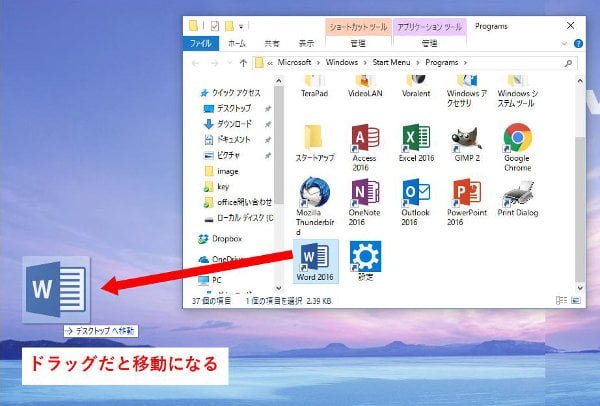
スタートメニューから消える
このショートカットをデスクトップに移動してしまうと、Cortanaの検索で出てこなくなるだけではなく、スタートメニューのすべてのプログラムや、よく使うアプリ、最近追加したアプリなどからもアイコンが消えてしまいます。
デスクトップのショートカットアイコンを削除してしまったら、もうC:ドライブの奥の奥まで元の実行ファイルを探しにいかなくてはならなくなります。
元に戻す場所
こうなった場合に、デスクトップのショートカットを元に戻す場所ですが、用途によって2か所に分かれています。ここからさらにフォルダーで同種のショートカットアイコンをまとめている場合もあります。どちらの場所も隠しフォルダーになっています。
■全てのユーザーアカウント共用
C:\ProgramData\Microsoft\Windows\Start Menu\Programs
■個別のユーザーアカウントで管理
C:\Users\[ユーザー名]AppData\Roaming\Microsoft\Windows\Start Menu\Programs
同系統アプリを右クリック
上記のどこにあったショートカットアイコンかわからない場合、例えばWordであれば、同じOffice系統のExcelを右クリック→ファイルの場所を開くで出せば、戻す場所に簡単に辿り着けます。
正確に元の場所に戻さなくても、上記の場所のどこかであれば、Cortanaの検索で出てくるようになります。
デスクトップにもない場合
デスクトップからもショートカットアイコンを削除してしまった場合や、その他理由でスタートメニューにショートカットアイコンが無くて出てこない場合です。
C:ドライブのProgram Filesなどから元の実行ファイルを探して、右クリック→ショートカットの作成を選ぶとデスクトップにショートカットが作成されるので、名前を整えてスタートメニューのしかるべき場所にコピーします。
例えば、Word2016の場合はコチラに元の実行ファイルがあります。
C:\Program Files (x86)\Microsoft Office\root\Office16\WINWORD.EXE
ちょっとした疑問
Cortanaの検索やスタートメニューから、デスクトップアプリが出てこなくなった場合の対処方法は以上です。訪問サポートをしていると、今回のような雑談に近い、ちょっとした質問をよくされます。説明すると簡単なことですが、こういうことに即座に答えられなかったりします。


私の場合Cortanaの アクセス許可と履歴 の クラウド検索 がonになってたのでoffにしたら元に戻った。